Як приховувати будь-які файли і папки на Mac
Для того, що б зробити файли і папки в macOS невидимими доведеться використовувати стандартну програму Термінал (Програми -> Термінал). У вікні терміналу необхідно буде ввести наступну команду:
/ Шлях до папки або файлу, які ви збираєтеся приховати
приклад: chflags hidden
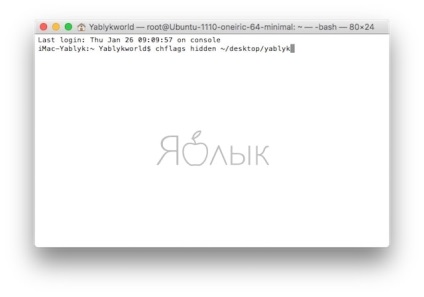
Дізнатися шлях до папки можна, наприклад з рядка шляху Finder.
А потім просто перетягнути в цей же вікно терміналу файл або папку. При цьому у вікні автоматично з'явиться шлях до обраного об'єкта.
Після виконання цих дій отримати доступ до файлу і папці можна буде через Finder за допомогою переходу до папки, який активується поєднанням клавіш ⌘Cmd + ⇧Shift + G.

Крім цього, файли будуть видні і в пошуку Spotlight. Для того, що б повністю приховати їх від сторонніх очей:
- Перейдіть в Системні налаштування. розділ Spotlight;
- Відкрийте вкладку Конфіденційність - тут ви зможете прибрати окремі папки з результатів пошуку Spotlight.
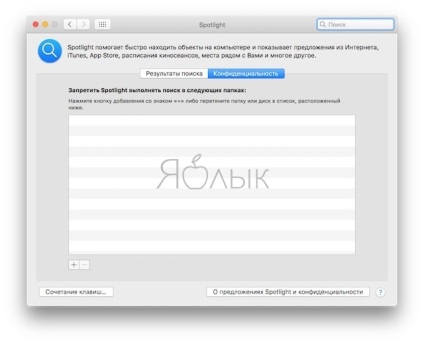
Для того, що б зробити файли і папки знову видимими досить використовувати наступну команду для терміналу:
/ Шлях до потрібної папки /
приклад: chflags nohidden